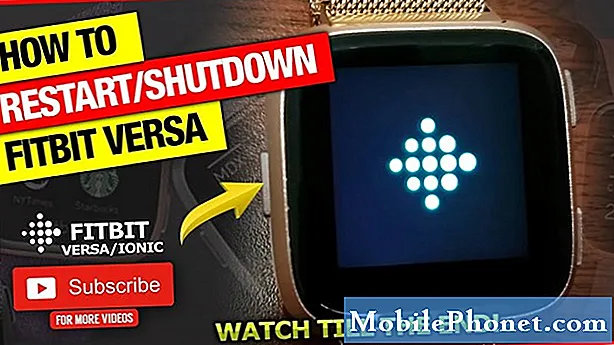Contenu
- Problème 1: le Galaxy S7 edge ne peut pas désactiver l'application BadgeProvider
- Problème 2: les notifications push du Galaxy S7 pour les applications de messagerie ou Gmail ne fonctionnent pas lorsque le Wi-Fi n'est pas à portée
- Problème 3: Galaxy S7 ne peut pas ajouter un deuxième compte de messagerie
Bonjour à tous. Bienvenue dans un autre épisode de dépannage pour le # GalaxyS7. Aujourd'hui, nous discutons de certaines façons de résoudre un problème concernant les notifications manquantes ou erratiques dans votre S7. Nous couvrons également deux autres problèmes liés aux applications. Nous espérons donc que vous trouverez ce matériel utile.
Si vous recherchez des solutions à votre propre problème #Android, vous pouvez nous contacter en utilisant le lien fourni au bas de cette page.
Lorsque vous décrivez votre problème, veuillez être aussi détaillé que possible afin que nous puissions facilement identifier une solution pertinente. Si vous le pouvez, veuillez inclure les messages d'erreur exacts que vous obtenez pour nous donner une idée par où commencer. Si vous avez déjà essayé certaines étapes de dépannage avant de nous envoyer un e-mail, assurez-vous de les mentionner afin que nous puissions les ignorer dans nos réponses.
Vous trouverez ci-dessous des sujets spécifiques que nous vous proposons aujourd'hui:
Problème 1: le Galaxy S7 edge ne peut pas désactiver l'application BadgeProvider
Je ne peux pas désactiver Badgeprovider. La chose qui fait apparaître ces points rouges ennuyeux me dit que j'ai un message, un e-mail, Whatsapp, Instagram, Facebook, Snapchat, etc. Mon dernier téléphone, c'était facile. Accédez simplement au fournisseur de badges sous Applications et cliquez sur DÉSACTIVER. Sur le bord S7, le bouton DISABLE est grisé. Vous ne pouvez pas cliquer dessus. Veuillez aider. J'ai des points rouges partout! - Boomer
Solution: Salut Boomer. Les schémas de notification d'Android Nougat et d'Android Oreo ont beaucoup changé depuis les anciennes versions d'Android et un tel changement a également entraîné d'autres changements dans le comportement de certaines applications système. Pour l'instant, il semble que les appareils Samsung exécutant Nougat et Oreo aient l'application BadgeProvider constamment activée, il est donc hors de question de la désactiver. Le bouton Désactiver de cette application système n'est plus fonctionnel. Si vous souhaitez modifier les comportements de notification de cette application, essayez de suivre les étapes suivantes:
- Ouvert Réglages app.
- Robinet applications.
- Robinet Plus icône en haut à droite (icône à trois points).
- Robinet Afficher les applications système.
- Robinet BadgeFournisseur app.
- En dessous de Paramètres de l'application section, appuyez sur Notifications.
- Robinet Sur l'écran de verrouillage.
- Sélectionner Ne pas afficher les notifications.
Problème 2: les notifications push du Galaxy S7 pour les applications de messagerie ou Gmail ne fonctionnent pas lorsque le Wi-Fi n'est pas à portée
Je ne reçois plus de notifications push par e-mail sauf si je suis sur Wifi. Mise à niveau vers un Samsung Galaxy S7 pour un S5. Ni g-mail ni l'application de messagerie ne le feront. Une fois que je l'ai mis sur Wifi, je reçois les notifications que j'ai reçu un e-mail. - Brent
Solution: Salut Brent. Android Nougat, comme Android Marshmallow avant lui, ajoute plus d'options pour permettre aux utilisateurs de personnaliser davantage la façon dont ils reçoivent les notifications. Cela signifie qu'il existe désormais plus d'options au niveau de l'application et du système d'exploitation pour contrôler et gérer la façon dont vous souhaitez que les notifications apparaissent. Avec ces options, vous avez également de bonnes chances de gâcher les choses, donc si vous ne faites pas attention aux modifications apportées, vous finirez probablement par être confus. Pour résoudre le problème, procédez comme suit:
Vérifiez les paramètres de notification pour les applications de messagerie et Gmail
Chaque application possède son propre ensemble d'options pour les notifications qu'Android peut ou non être en mesure de remplacer. Pour modifier les paramètres de notification de l'application de messagerie et de l'application Gmail, procédez comme suit.
Application de messagerie
- Ouvert Email app.
- Robinet Plus d'options icône en haut à droite (trois lignes horizontales).
- Appuyez sur le Équipement icône.
- Robinet Notifications.
- Assurez-vous que le curseur SUR est à droite. Pareil pour VIP et comptes.
Application Gmail
- Ouvrez l'application Gmail.
- Robinet Plus d'options icône en haut à droite (trois lignes horizontales).
- Faites défiler vers le bas et appuyez sur Réglages.
- Appuyez sur le compte dont vous ne recevez pas de notifications.
- Assurez-vous que la boîte pour Notifications est vérifié.
Paramètres de notification sous Paramètres
Une autre façon de modifier les paramètres de notification pour une application particulière consiste à accéder aux paramètres système ou à accéder aux paramètres spécifiques à l'application sous Gestionnaire d'applications. Pour ce faire, procédez comme suit:
- Ouvrez l'application Paramètres.
- Appuyez sur Applications.
- Recherchez l'application en question et appuyez dessus.
- Dans la section Paramètres de l'application, appuyez sur Notifications.
- Assurez-vous que le curseur Autoriser les notifications est à droite.
- Selon vos préférences, vous pouvez soit tourner Montrez en silence Allumé ou éteint.
- En dessous de Sur l'écran de verrouillage, vous pouvez sélectionner Afficher le contenu, masquer le contenu, ou N'affichez pas les notifications. C'est peut-être la fonctionnalité qui vous manque. Si vous choisissez Montrer le contenu ladite application de messagerie vous informera des e-mails entrants même lorsque l'écran a été verrouillé.
Effacer le badge de données
Si les notifications pour les deux applications de messagerie ne fonctionnent toujours pas après avoir suivi les étapes ci-dessus, l'étape de dépannage suivante consiste à effacer les données de l'application BadgeProvider. Ceci est une application système qui permet d'afficher les notifications. Parfois, il peut cesser de fonctionner, il est donc bon que vous puissiez le remettre à son état de fonctionnement connu. Voici comment procéder:
- Ouvrez le menu Paramètres via votre volet de notification (liste déroulante) ou via l'application Paramètres dans le tiroir de votre application.
- Accédez aux applications. Cela peut être renommé en quelque chose comme Applications ou Gestionnaire d'applications dans les versions OEM d'Android 6 ou 7.
- Robinet Plus icône en haut à droite (icône à trois points).
- Robinet Afficher le système applications.
- Robinet BadgeFournisseur app.
- Une fois à l'intérieur, recherchez l'application et appuyez dessus.
- Vous verrez maintenant une liste de choses qui vous donnent des informations sur l'application, y compris le stockage, les autorisations, l'utilisation de la mémoire, etc. Ce sont tous des éléments cliquables. Vous voudrez cliquer sur Espace de rangement.
- Robinet Effacer les données bouton.
Vider le cache système
L'actualisation du cache système peut également aider dans ce cas, alors assurez-vous de l'essayer si rien ne se passe après la suppression des données de l'application BadgeProvider. Pour ce faire, procédez comme suit:
- Éteignez votre Samsung Galaxy S7.
- Appuyez sur les touches Accueil et Augmenter le volume, puis maintenez-les enfoncées, puis maintenez la touche Marche / Arrêt enfoncée.
- Lorsque le Samsung Galaxy S7 apparaît à l'écran, relâchez la touche Marche / Arrêt tout en maintenant les touches Accueil et Augmentation du volume.
- Lorsque le logo Android apparaît, vous pouvez relâcher les deux touches et laisser le téléphone en marche pendant environ 30 à 60 secondes.
- À l'aide de la touche de réduction du volume, parcourez les options et mettez en surbrillance «effacer la partition de cache».
- Une fois mis en surbrillance, vous pouvez appuyer sur la touche Marche / Arrêt pour le sélectionner.
- Mettez maintenant en surbrillance l'option «Oui» à l'aide de la touche de réduction du volume et appuyez sur le bouton d'alimentation pour la sélectionner.
- Attendez que votre téléphone ait terminé la réinitialisation principale. Une fois terminé, mettez en surbrillance «Redémarrer le système maintenant» et appuyez sur la touche Marche / Arrêt.
- Le téléphone redémarrera maintenant plus longtemps que d'habitude.
Installez les mises à jour d'Android et d'applications
Certains bogues connus sont corrigés en installant les dernières mises à jour. Assurez-vous que votre téléphone est configuré pour installer automatiquement les mises à jour pour le système d'exploitation et les applications. Sinon, effectuez une vérification manuelle et installez les mises à jour si nécessaire.
Retour aux paramètres d'usine
Enfin, si tout le reste échoue, vous souhaiterez rétablir tous les paramètres logiciels à leur état par défaut en effectuant une réinitialisation d'usine. Cette procédure effacera vos données utilisateur telles que photos, vidéos, contacts, etc. Assurez-vous de les sauvegarder avant de continuer.
Pour réinitialiser votre S7 aux paramètres d'usine, veuillez suivre ces étapes:
- Éteignez votre Samsung Galaxy S7.
- Appuyez sur les touches Accueil et Augmenter le volume, puis maintenez-les enfoncées, puis maintenez la touche Marche / Arrêt enfoncée.
- Lorsque le Samsung Galaxy S7 apparaît à l'écran, relâchez la touche Marche / Arrêt tout en maintenant les touches Accueil et Augmentation du volume.
- Lorsque le logo Android apparaît, vous pouvez relâcher les deux touches et laisser le téléphone en marche pendant environ 30 à 60 secondes.
- À l'aide de la touche de réduction du volume, parcourez les options et mettez en surbrillance «effacer les données / réinitialisation d'usine».
- Une fois mis en surbrillance, vous pouvez appuyer sur la touche Marche / Arrêt pour le sélectionner.
- Mettez maintenant en évidence l'option Oui Supprimer toutes les données de l'utilisateur à l'aide de la touche de réduction du volume et appuyez sur le bouton d'alimentation pour le sélectionner.
- Attendez que votre téléphone ait terminé la réinitialisation principale. Une fois terminé, mettez en surbrillance «Redémarrer le système maintenant» et appuyez sur la touche Marche / Arrêt.
- Le téléphone redémarrera maintenant plus longtemps que d'habitude.
Problème 3: Galaxy S7 ne peut pas ajouter un deuxième compte de messagerie
Bonjour! J'essaie d'ajouter une deuxième adresse e-mail à mon téléphone (la valeur par défaut est Gmail pour le moment) et lorsque je passe par le processus, il continue simplement à dire "Vérification des paramètres du serveur entrant". Cela ne dépasse jamais cet écran. La tablette Samsung n’a eu aucun problème à récupérer mes e-mails. Je ne sais donc pas quel est le problème avec le téléphone. Toute aide que vous auriez serait appréciée! Je vous remercie! - Krystle
Solution: Salut Krystle. Nous avons vu ce problème se produire dans les cas où le compte ajouté dispose de fonctionnalités de sécurité supplémentaires telles que la vérification en deux étapes ou un appareil supplémentaire pour autoriser l'accès à un compte quelque part. Assurez-vous de vérifier les paramètres du compte en question et de désactiver toute autre fonction de sécurité que vous auriez pu activer avant de tenter de l'ajouter à nouveau dans votre téléphone. Par exemple, si vous essayez d'ajouter un compte Microsoft (Hotmail, Outlook, Live), accédez-y depuis un ordinateur et vérifiez sa configuration de sécurité.
Pour référence future lorsque vous contacterez une équipe d'assistance, assurez-vous d'inclure les erreurs, les messages, toutes les informations pertinentes, comme un compte de messagerie avec lequel vous rencontrez un problème ou des étapes de dépannage déjà effectuées. Cela aidera non seulement l'équipe à isoler le problème plus rapidement, mais cela devrait également leur permettre de vous donner des conseils plus précis. Si vous ne le faites pas, ils ne donneront que des étapes générales à suivre et vous risquez de vous retrouver avec des étapes de dépannage moins qu'idéales.